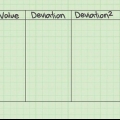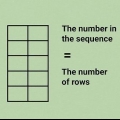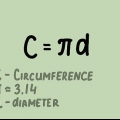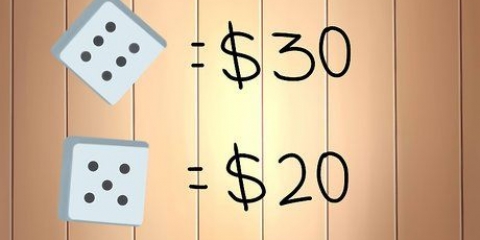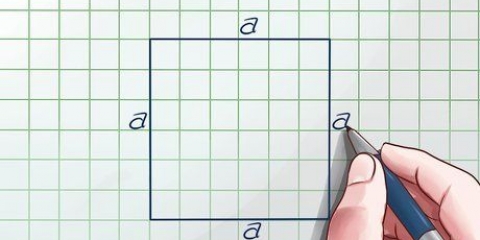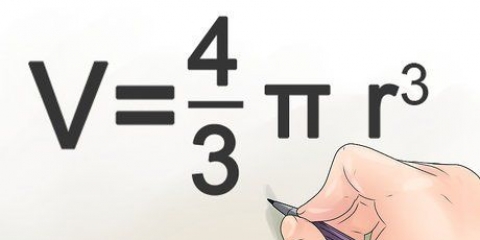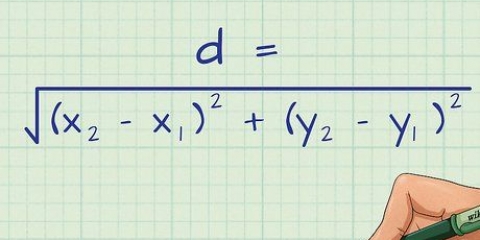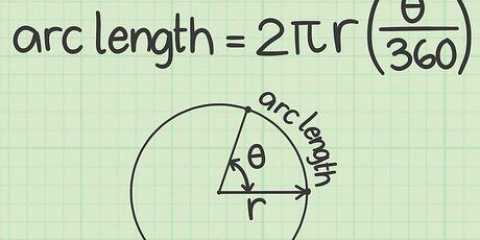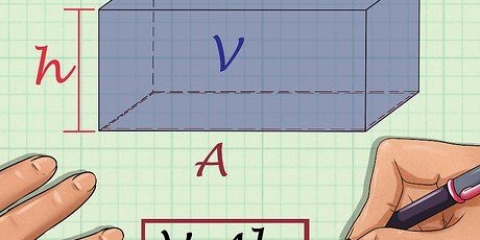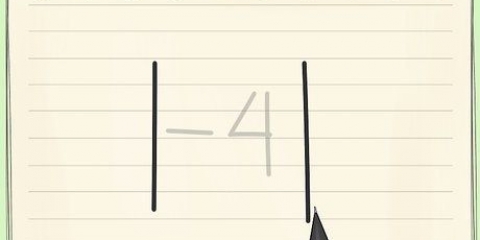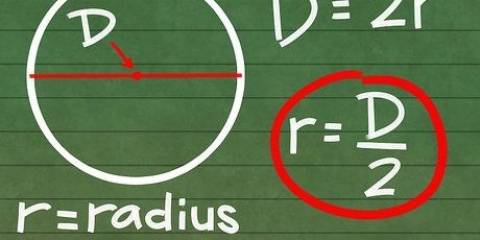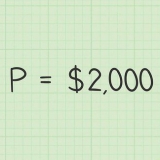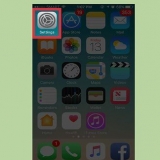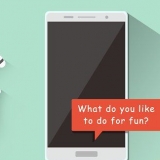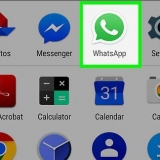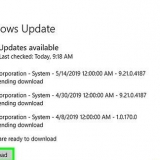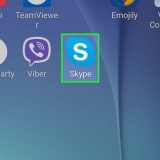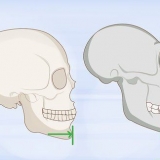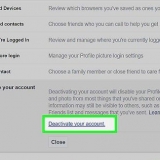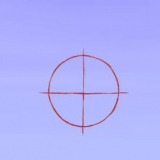For eksempel har sættet [3, 3, 4, 5, 7, 8, 10, 11, 12, 21] 10 tal. 


For eksempel:



For eksempel:


Så den øverste kvartil er givet ved tallet på position i datasættet.
position i datasættet. 
For eksempel, hvis du beregnede 12 ved hjælp af formlen, så er den øverste kvartil det 12. tal i datasættet. 
Hvis du f.eks  beregnet ved hjælp af formlen, så er den øverste kvartil mellem det 8. og 9. tal i datasættet. I sættet [3, 3, 4, 5, 7, 8, 10, 11, 12, 21] 11 og 12 er 8. og 9. tal. Beregn
beregnet ved hjælp af formlen, så er den øverste kvartil mellem det 8. og 9. tal i datasættet. I sættet [3, 3, 4, 5, 7, 8, 10, 11, 12, 21] 11 og 12 er 8. og 9. tal. Beregn  for at finde middelværdien:
for at finde middelværdien:



Så 11,5 er den øverste kvartil af datasættet. 



For eksempel, hvis du ville finde den øverste kvartil af cellerne A1 til A10, ville din funktion se sådan ud: =(KVARTIL(A1:A10, 3)). 
Bemærk, at der i Office 2010 er to forskellige kvartilfunktioner: KVARTIL.EXC og QUARTILE.INC. Disse funktioner kan ikke bruges i tidligere versioner af Excel, og QUARTILE kan stadig bruges. De to Excel-kvartilfunktioner bruger en anden formel til at beregne den øverste kvartil. KVARTIL og KVARTIL.INC bruger formlen  , og KVARTIL-funktionen.EXC bruger formlen
, og KVARTIL-funktionen.EXC bruger formlen  . Begge formler er accepterede måder at beregne kvartiler på, selvom førstnævnte bliver mere og mere standardiseret i statistisk software.
. Begge formler er accepterede måder at beregne kvartiler på, selvom førstnævnte bliver mere og mere standardiseret i statistisk software.
Beregning af den øverste kvartil
Indhold
Kvartiler er tal, der bruges til at opdele et sæt data i fire lige store dele eller kvartiler. Den øverste kvartil eller tredje kvartil optager de øverste 25 % af tallene i dataserien eller den 75. percentil. Den øverste kvartil beregnes ved at bestemme mediantallet i den øverste halvdel af et datasæt. Denne værdi kan findes ved at beregne med pen og papir, men du kan også nemt finde den øverste kvartil ved hjælp af statistisk software, såsom Excel.
Trin
Del 1 af 3: Forberedelse af dataindsamlingen

1. Arranger numrene på datasættet i stigende rækkefølge. Det betyder, at du rangerer dem fra den mindste værdi til den største værdi. Sørg for at inkludere alle gentagne værdier.
- For eksempel, hvis dit sæt tal er [3, 4, 5, 11, 3, 12, 21, 10, 8, 7], vil du omarrangere dem på denne måde: [3, 3, 4, 5, 7, 8 , 10 , 11, 12, 21].

2. Bestem, hvor mange tal der er i datasættet. For at gøre dette skal du blot tælle hvert tal i sættet. Glem ikke at tælle hver forekomst af en gentagen værdi.

3. Opstil formlen til at beregne den øvre kvartil. Formlen er  , hvorved
, hvorved  er den øvre kvartil, og
er den øvre kvartil, og  antallet af numre i datasættet.
antallet af numre i datasættet.
 , hvorved
, hvorved  er den øvre kvartil, og
er den øvre kvartil, og  antallet af numre i datasættet.
antallet af numre i datasættet.Del 2 af 3: Beregning af den øverste kvartil

1. Behandle værdien af n  i formlen. Huske på, at
i formlen. Huske på, at  antallet af tal i datasættet er.
antallet af tal i datasættet er.
 i formlen. Huske på, at
i formlen. Huske på, at  antallet af tal i datasættet er.
antallet af tal i datasættet er. - For eksempel, hvis der er 10 tal i dit datasæt, vil din formel se sådan ud:
.

2. Gennemfør beregningen i parentes. I henhold til rækkefølgen af operationer, når du vurderer et matematisk udtryk, skal du først inkludere alt i parentes. I dette tilfælde tilføjer du 1 til antallet af numre i datasættet.



3. Gang summen med 3 4  . Du kan også gange med
. Du kan også gange med  . Dette angiver placeringen af værdien i datasættet, der er på tre fjerdedele, eller 75 procent, og dermed hvor datasættet er opdelt i den øverste kvartil og den nederste kvartil. Dette vil ikke give dig det øverste kvartiltal.
. Dette angiver placeringen af værdien i datasættet, der er på tre fjerdedele, eller 75 procent, og dermed hvor datasættet er opdelt i den øverste kvartil og den nederste kvartil. Dette vil ikke give dig det øverste kvartiltal.
 . Du kan også gange med
. Du kan også gange med  . Dette angiver placeringen af værdien i datasættet, der er på tre fjerdedele, eller 75 procent, og dermed hvor datasættet er opdelt i den øverste kvartil og den nederste kvartil. Dette vil ikke give dig det øverste kvartiltal.
. Dette angiver placeringen af værdien i datasættet, der er på tre fjerdedele, eller 75 procent, og dermed hvor datasættet er opdelt i den øverste kvartil og den nederste kvartil. Dette vil ikke give dig det øverste kvartiltal.

Så den øverste kvartil er givet ved tallet på
 position i datasættet.
position i datasættet.
4. Find det tal, der repræsenterer den øverste kvartil. Hvis du har beregnet et helt tal, skal du slå det tal op i datasættet.

5. Beregn den øverste kvartil, hvis det er nødvendigt. Normalt beregner man en brøk- eller decimaltal med formlen. I dette tilfælde skal du finde værdien over og under denne position i datasættet og finde dens middelværdi. For at gøre dette skal du dividere summen af de to værdier med to. Dette vil give dig den øverste kvartil af dit datasæt.
 beregnet ved hjælp af formlen, så er den øverste kvartil mellem det 8. og 9. tal i datasættet. I sættet [3, 3, 4, 5, 7, 8, 10, 11, 12, 21] 11 og 12 er 8. og 9. tal. Beregn
beregnet ved hjælp af formlen, så er den øverste kvartil mellem det 8. og 9. tal i datasættet. I sættet [3, 3, 4, 5, 7, 8, 10, 11, 12, 21] 11 og 12 er 8. og 9. tal. Beregn  for at finde middelværdien:
for at finde middelværdien:


Så 11,5 er den øverste kvartil af datasættet.
Del 3 af 3: I Excel

1. Indtast dine data i Excel. Indtast hver værdi i en separat celle. Glem ikke at inkludere alle gentagne værdier. Du kan indtaste dine data i en hvilken som helst celle i regnearket.
- Indtast f.eks. datasættet [3, 3, 4, 5, 7, 8, 10, 11, 12, 21] i cellerne A1 til A10 i regnearket.

2. Placer kvartilfunktionen i en anden celle. Kvartilfunktionen er =(KVARTIL(AXE:AY, Q)), hvor AX og AY er dataområdet, og Q er kvartilen. Indtast denne funktion i Excel, og når den vises i menuen, dobbeltklik på den for at vælge den.

3. Vælg de celler, der indeholder dataene. Vælg den første celle i dataområdet, og skub derefter ned eller på tværs for at vælge alle celler i området.

4. Indtast 3 i funktionen for at angive den øverste kvartil. Sørg for at tilføje et komma efter dataområdet og to parenteser i slutningen.

5. Vis den øverste kvartil. For at gøre dette skal du trykke på `Enter` efter at have indtastet funktionen i Excel. Dette viser dig den faktiske øverste kvartil, ikke positionen af kvartilen i datasættet.
 , og KVARTIL-funktionen.EXC bruger formlen
, og KVARTIL-funktionen.EXC bruger formlen  . Begge formler er accepterede måder at beregne kvartiler på, selvom førstnævnte bliver mere og mere standardiseret i statistisk software.
. Begge formler er accepterede måder at beregne kvartiler på, selvom førstnævnte bliver mere og mere standardiseret i statistisk software.Tips
- Nogle gange ser du en henvisning til `interkvartilområdet`. Dette er intervallet mellem den nedre og øvre kvartil, som beregnes ved at trække kvartil 1 fra kvartil 3.
Artikler om emnet "Beregning af den øverste kvartil"
Оцените, пожалуйста статью
Lignende
Populær